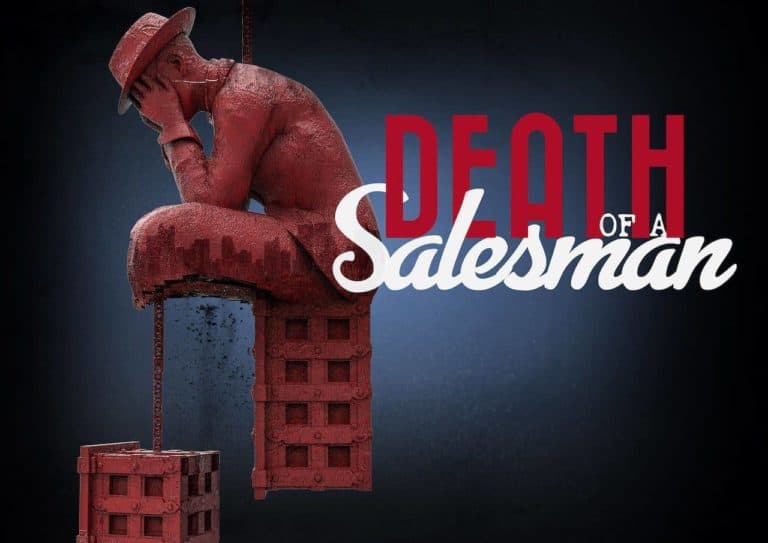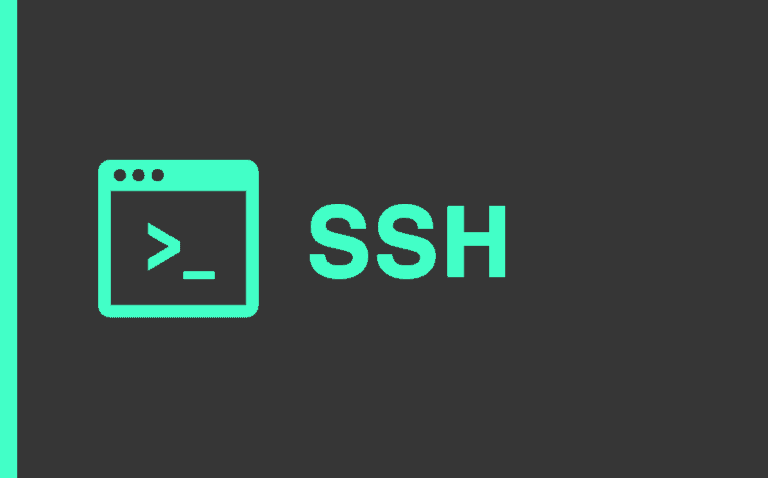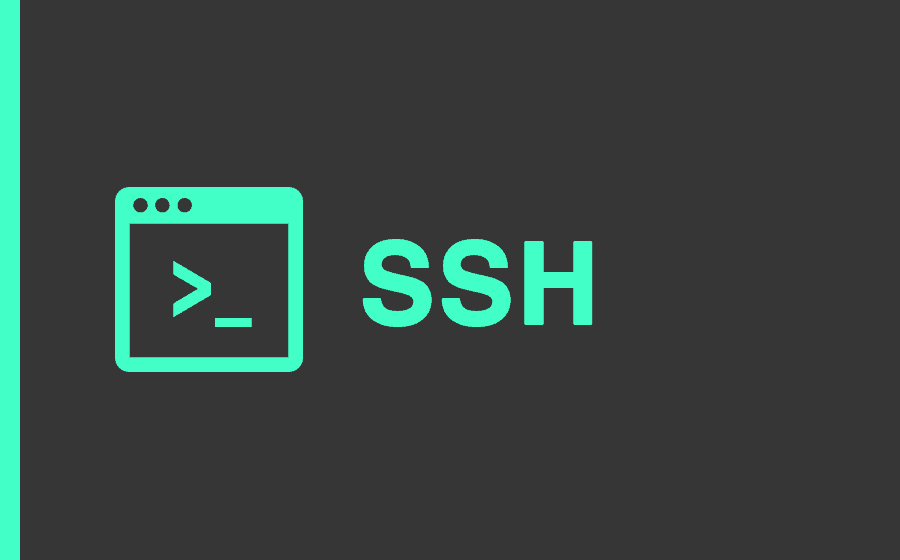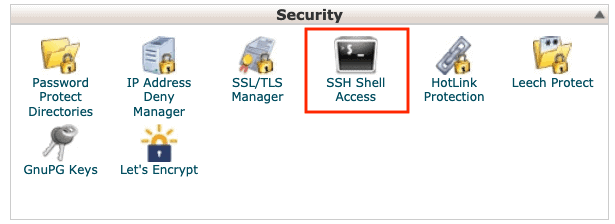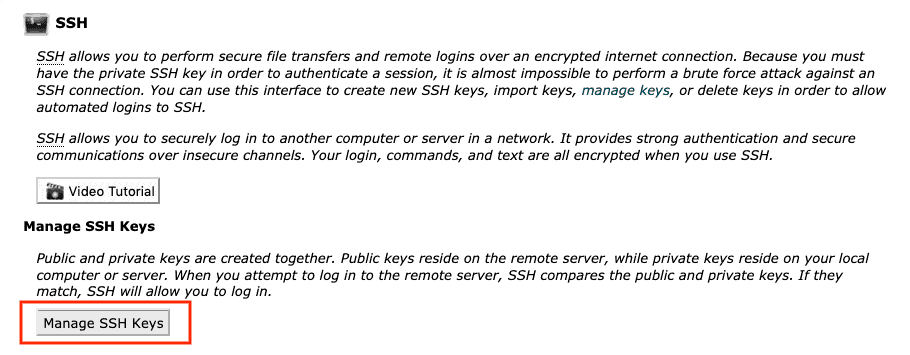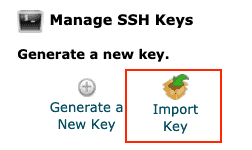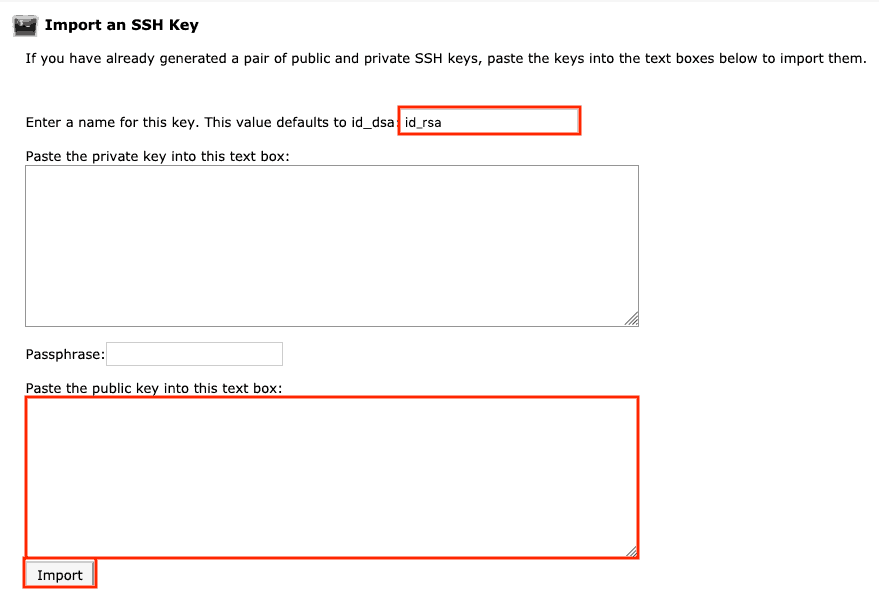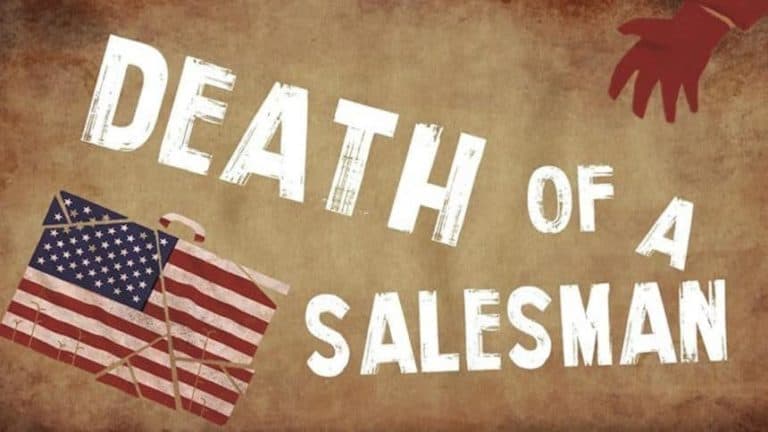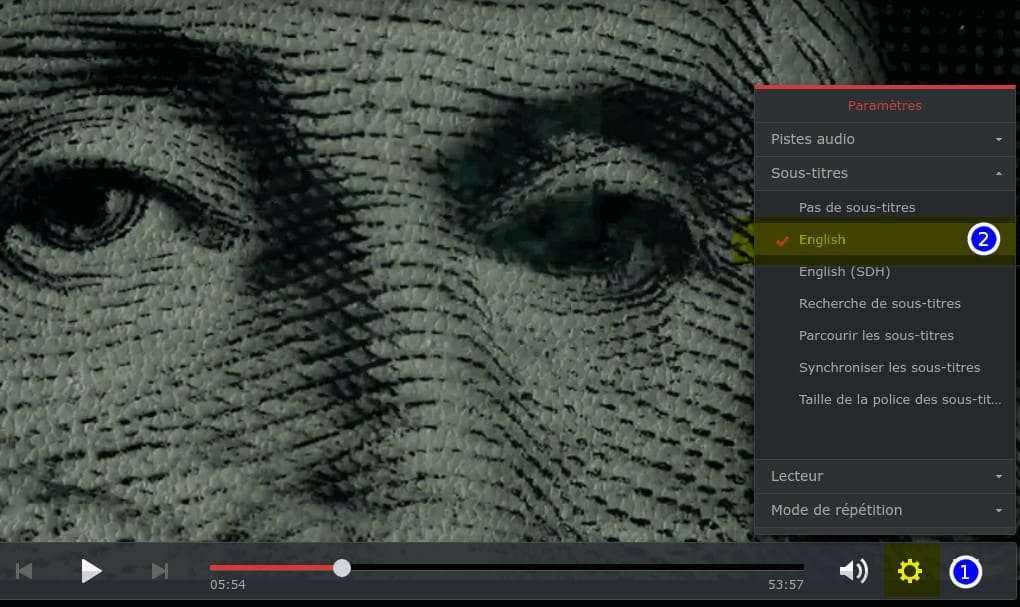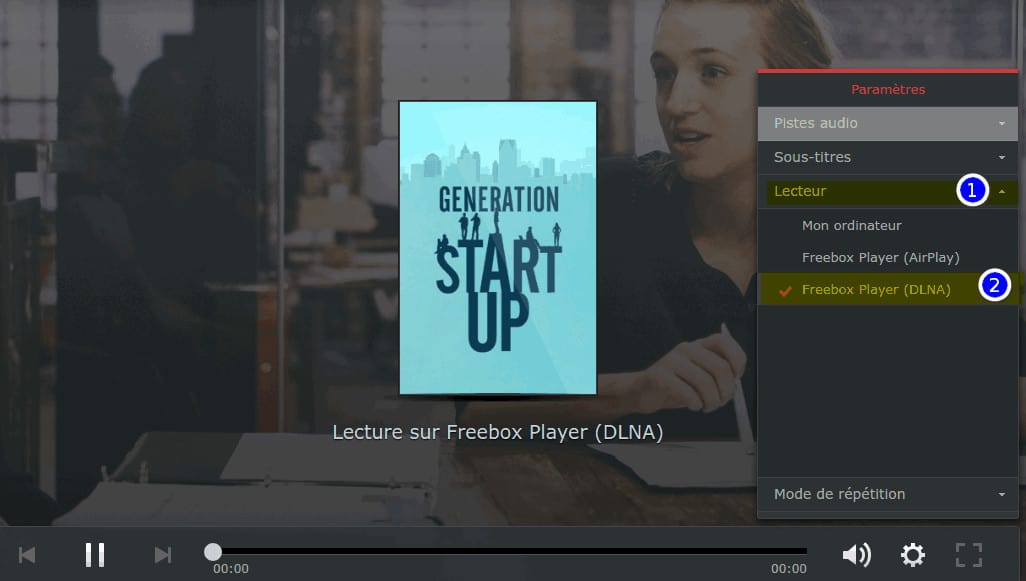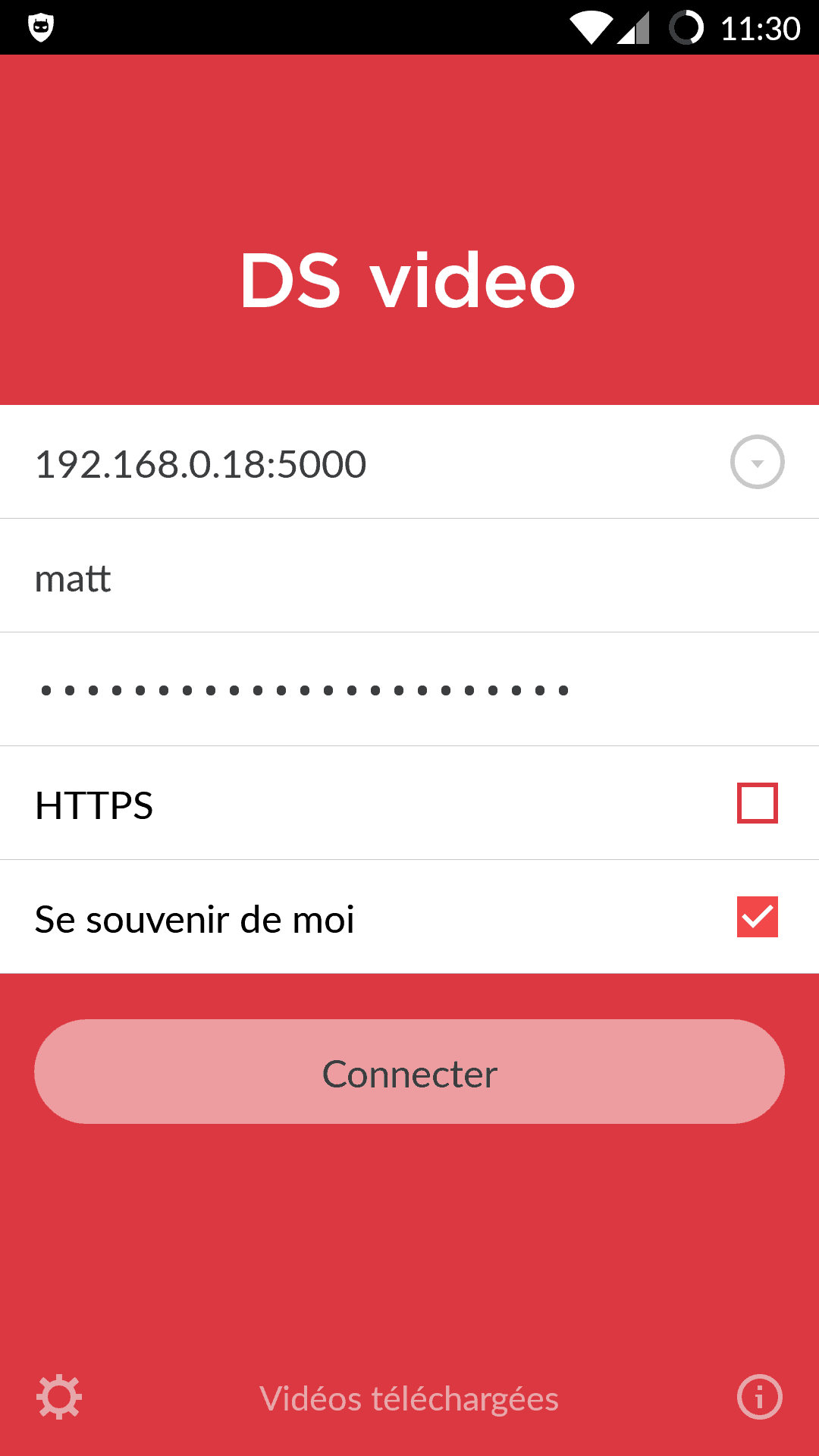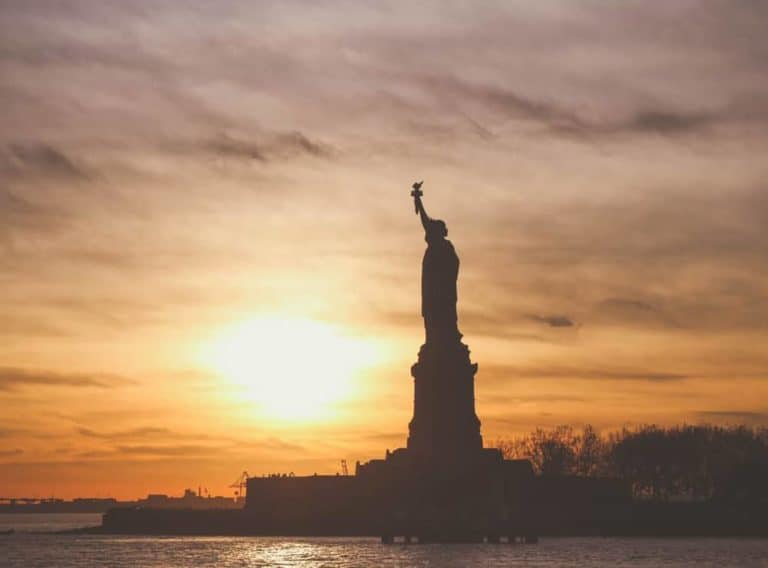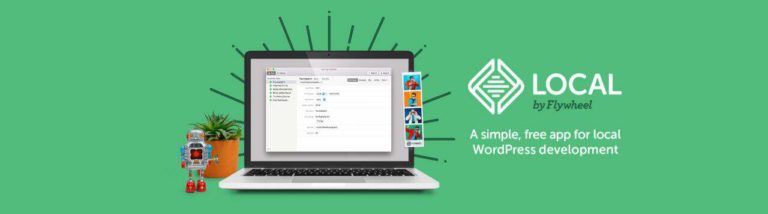Lots of critics have debated the tragic dimension of Death of a Salesman. Two levels have often been considered: the notion of genre, by referring to Aristotle’s Poetics, and the possibility of a new approach to tragedy, that would be concerned with the response of mankind to rapid technological advance.
The generic discussion (from genre) has often borne on an opposition between social drama dealing with the little man as a victim of an oppressive, social and economic system, and tragedy in which the transcendental aspect is emphasized.
Miller himself has reflected on this issue in a seminal essay Tragedy and the Common Man (The New York Times, February 27, 1949). It is clear that Death of a Salesman raises the possibility of a modern tragedy because unlike the absurdist theatre (Ionesco and Beckett), it postulates that ‘life has meaning’.
The question of the tragedy in contradistinction to social drama will be treated along three axes.
Firstly, it can be argued that Death of a Salesman is more than a social document in that it creates a modern myth through a central symbol: salesmanship (Eugene O’Neill: The Iceman Cometh).
Secondly, we may wonder whether or not Loman is invested with a tragic dimension.
Thirdly, is Death of a Salesman a ruthless indictment of American Society, along Marxist or, at least radical (in the American acceptation) lines, or does it go much beyond its social and historical context to bring about tragic catharsis in the audience?
Social testimony versus tragic myth?
The contemporary absence of tragedy
According to Miller, the absence of tragedy in contemporary American drama (1949) can be explained by the fact that man’s motivations are increasingly accounted for in purely psychiatric and sociological terms.
Literature tends to suggest that man’s miseries are born and bred within man’s mind: this is the psychological argument or, that society must be held responsible for man’s distress because of the deterministic laws that govern it – this is the point made by sociologists.
In each case, the possibility of the tragedy is denied because tragedy stems from an individual choice to assess, then to call into question and ultimately to rebel against the order of things.
“The thrust for freedom is equality in tragedy which exalts” (Tragedy and the Common Man, p.5)
If Willy Loman is simply considered as the poor, helpless victim of capitalist big business, then he is deprived of any tragic dimension. If he is merely a cog in the gigantic capitalist wheel that eventually crushes him to death, he is denied a tragic dimension. If he’s driven to madness, he has no tragic potential either.